-
Abonnement - incwo
-
Configuration
-
- Comment afficher un compte bancaire sur une facture ?
- Comment ajouter des CGV sur les factures ?
- Comment configurer un taux de TVA par défaut ?
- Comment gérer deux marques commerciales ?
- Comment insérer le logo sur les documents commerciaux ?
- Comment modifier le nom de l'application ?
- Comment régler la devise par défaut ?
- Comment renseigner les mentions légales de mon entreprise ?
-
- Comment changer la photo de profil utilisateur ?
- Comment changer le mot de passe ?
- Comment configurer l'agenda incwo ?
- Comment désactiver un compte utilisateur ?
- Comment inviter des utilisateurs ?
- Comment modifier l'email de connexion à incwo ?
- Comment modifier un profil utilisateur ?
- Comment renvoyer le mail d'activation à un utilisateur ?
-
- Comment exporter des contacts ?
- Comment exporter des données sur incwo ?
- Comment exporter des factures ?
- Comment exporter des factures au format comptable ?
- Comment exporter les achats ?
- Comment exporter les affaires commerciales ?
- Comment exporter les bons de commande fournisseurs ?
- Comment exporter les bons de livraison ?
- Comment exporter les contrats ?
- Comment exporter les demandes de congés ?
- Comment exporter les devis ?
- Comment exporter les feuilles de temps ?
- Comment exporter les notes de frais ?
- Comment exporter les PDF et fichiers joints sur incwo ?
- Comment exporter les préparations des salaires ?
- Comment exporter les produits du catalogue ?
- Comment exporter les règlements ?
- Comment importer ses contacts et sociétés sur incwo ?
- Comment importer ses produits sur incwo ?
- Comment intégrer l'inventaire des produits ?
-
-
CRM
-
- Comment affecter une tâche à un collaborateur ?
- Comment déprogrammer une tâche ?
- Comment marquer une tâche terminée ?
- Comment modifier une tâche ?
- Comment planifier des tâches récurrentes ?
- Comment programmer des tâches ?
- Comment supprimer une tâche ?
- Comment transférer une tâche à un autre utilisateur ?
-
Ventes
-
- Comment ajouter un produit sur un bon de livraison ?
- Comment créer des modèles de bons de livraison ?
- Comment créer un bon de livraison ?
- Comment dupliquer un bon de livraison ?
- Comment imprimer un bon de livraison ?
- Comment modifier un article sur un bon de livraison ?
- Comment modifier un bon de livraison ?
- Comment rechercher un bon de livraison ?
- Comment supprimer un bon de livraison ?
- Comment transformer un bon de livraison en facture ?
-
- Comment ajouter des frais de port sur un devis ?
- Comment ajouter un produit du catalogue sur un devis ?
- Comment ajouter un saut de ligne ou un commentaire sur un devis ?
- Comment ajouter un sous-total sur un devis ?
- Comment ajouter une option sur un devis ?
- Comment ajouter une remise globale sur un devis ?
- Comment créer des modèles de devis ?
- Comment créer un devis ?
- Comment dupliquer un devis ?
- Comment faire une remise par article sur un devis ?
- Comment imprimer un devis ?
- Comment mettre à jour un devis ?
- Comment modifier un article sur un devis ?
- Comment rechercher un devis ?
- Comment saisir les prix TTC sur un devis ?
- Comment supprimer un devis ?
- Comment transformer un devis en bon de livraison ?
- Comment transformer un devis en commande fournisseur ?
- Comment transformer un devis en facture ?
-
- Comment afficher les coordonnées du factor sur les factures ?
- Comment afficher un compte bancaire sur une facture ?
- Comment ajouter des factures récurrentes ?
- Comment ajouter des frais de port sur une facture ?
- Comment ajouter un délai de paiement sur une facture
- Comment ajouter un produit sur une facture ?
- Comment ajouter un règlement client sur une facture ?
- Comment ajouter un saut de ligne ou un commentaire sur une facture ?
- Comment ajouter un sous-total sur une facture ?
- Comment ajouter une remise globale sur une facture ?
- Comment annuler un avoir ?
- Comment choisir l'index de la première facture émise sur incwo ?
- Comment créer une facture d'avoir ?
- Comment dupliquer une facture sur incwo ?
- Comment éditer une attestation fiscale services à la personne ?
- Comment envoyer une facture par mail à un client ?
- Comment établir des factures pour compte de tiers ?
- Comment faire une facture ?
- Comment faire une facture acquittée ?
- Comment faire une remise par article sur une facture ?
- Comment gérer une facture non recouvrable ?
- Comment gérer ventes et achats dans une autre monnaie ?
- Comment imprimer une facture sur incwo ?
- Comment modifier un article sur une facture ?
- Comment modifier une facture ?
- Comment payer une facture en ligne ?
- Comment personnaliser les numéros des documents commerciaux?
- Comment préparer des factures prévisionnelles ?
- Comment rechercher une facture ?
- Comment relancer des factures impayées ?
- Comment retrouver les factures impayées ?
- Comment saisir les tarifs en TTC sur une facture ?
- Comment supprimer un échéancier client ou fournisseur ?
- Est-il possible de modifier la date d'une facture dans incwo?
- Peut-on supprimer une facture dans incwo?
- Quelles informations pour éditer des factures aux normes ?
- Afficher tous les articles ( 6 ) Replier les articles
-
-
Achats
-
- Comment ajouter des frais de port sur un bon de commande ?
- Comment ajouter un produit catalogue sur une commande fournisseur ?
- Comment ajouter une remise globale sur un bon de commande ?
- Comment ajouter une remise par article sur une commande ?
- Comment créer des modèles de commandes fournisseur ?
- Comment créer un bon de commande fournisseur ?
- Comment dupliquer un bon de commande ?
- Comment imprimer un bon de commande fournisseur ?
- Comment modifier un article sur un bon de commande ?
- Comment modifier un bon de commande ?
- Comment rechercher un bon de commande fournisseur ?
- Comment saisir des prix TTC sur un bon de commande ?
- Comment supprimer un bon de commande ?
-
Produits
-
Stocks
-
- Comment annuler un mouvement de stock ?
- Comment automatiser la gestion des stocks dans incwo ?
- Comment faire les mouvements de stock par scan de code barres ?
- Comment gérer le stock des produits composés ?
- Comment gérer les assemblages de produits finis ?
- Comment gérer les stocks manuellement ?
- Comment intégrer l'inventaire des produits ?
- Comment préparer les expéditions par Picking code barres ?
- Comment suivre les mouvements de stocks ?
-
-
Reporting & BI
-
Caisse incwo-POS
-
- Comment ajouter des articles sur les tickets de caisse ?
- Comment ajouter des remises sur le ticket de caisse ?
- Comment ajouter un message ou des informations sur le ticket ?
- Comment éditer un ticket X ?
- Comment enregistrer le règlement sur le ticket ?
- Comment imprimer le ticket de caisse ?
- Comment lier un compte client à un ticket de caisse ?
- Comment mettre en attente un ticket de caisse ?
- Comment paramétrer les mentions obligatoires du ticket ?
- Comment supprimer des produits sur les tickets de caisse ?
- Comment ajouter un logo sur les tickets de caisse ?
-
Production
-
Ressources Humaines
-
Pré-comptabilité
-
- Ajouter des codes comptables produits par zone géographique
- Comment configurer les comptes de charges et immobilisations ?
- Comment importer les comptes de charges et immobilisations ?
- Comment régler les codes comptables de TVA ?
- Comment régler les codes comptables des clients et fournisseurs ?
- Comment régler les codes comptables sur les produits ?
-
-
Finances
Comment ajouter un saut de ligne ou un commentaire sur une facture ?
Vous souhaitez mettre en page votre facture, pour intégrer des titres, des espaces entre les lignes, ou encore des notes ou des mentions particulières liés à vos produits ? Voici comment ajouter un saut de ligne ou un commentaire sur une facture.
L’ajout de saut, titre ou commentaire peut s’effectuer uniquement sur les factures à établir, c’est à dire dont l’état est en rédaction, brouillon.
Comment insérer un commentaire ou un saut de ligne ?
Pour créer ou modifier une facture brouillon, rendez-vous sur la liste depuis le menu “Ventes” puis “Factures”.
Cliquez sur le bouton “+Facture”, pour ajouter une nouvelle facture ou bien sur la date ou le #REF# de la facture à établir.
Une fois sur la pièce commerciale, voici comment procéder :
-> Pour intégrer un saut de ligne entre deux articles : Sélectionnez « Note ou vide »
- Laissez le champ vide et cliquez sur le bouton « Ajouter “.
- Une ligne « vide » se crée. Cette ligne vide a pour fonction d’être un saut d’espacement entre deux lignes de produit.
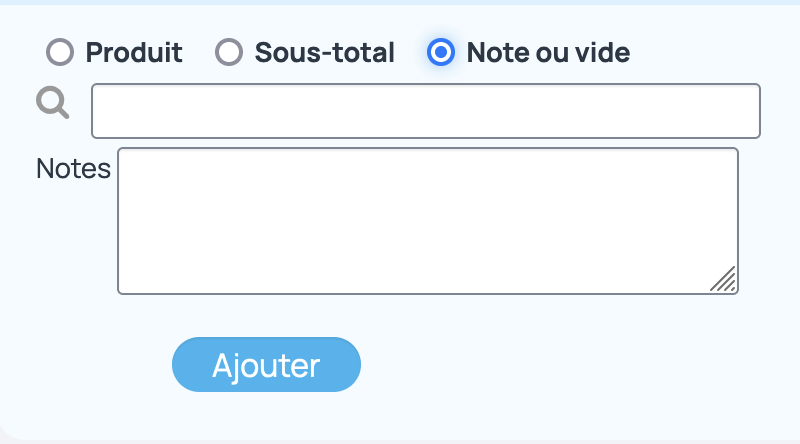
-> Pour ajouter un commentaire ou un titre et structurer votre facture :
- Sélectionnez « Note ou vide »
- Saisissez votre titre et/ou votre commentaire dans le champ à droit de la « loupe » pour un titre ou texte court, et dans le champ « notes » pour un complément d’information ou commentaire long.
- Cliquez sur le bouton « ajouter« . Votre ligne de note s’ajoute
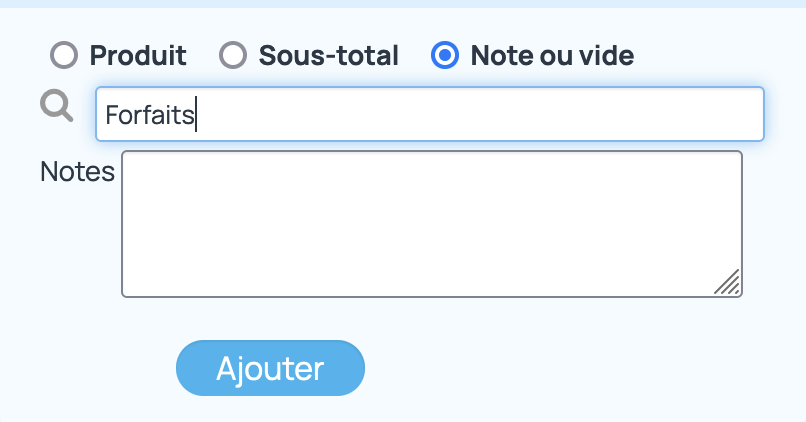
L’information s’ajoute à votre document à la suite des produits précédemment ajoutés.
Comment repositionner la note ou le saut de ligne ?
Lors de l’ajout d’un saut de ligne ou commentaire sur une facture, le logiciel insère, par défaut, la ligne à la suite des lignes déjà présentes.
Mais vous pouvez la déplacer et la repositionner dans le contenu de la facture pour la mettre en page.
Comment ?
- Soit par Drag&Drop : en vous positionnant sur la grille de points située à gauche de la ligne de note ou saut, et la déplaçant dans le document. Prenez la grille, déplacez-la et posez-la à l’emplacement de votre choix.
- Soit grâce aux flèches montantes et descendantes, situées à droite sur la ligne de note ou saut de ligne.
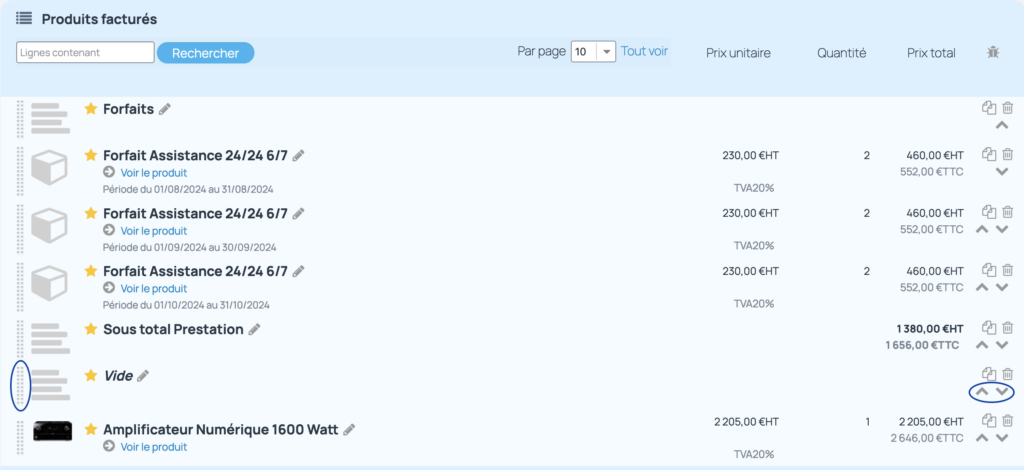
A noter :
Pour en savoir plus sur les factures , rendez-vous sur les documentations dédiées pour


